WordPress .htaccess: la guida definitiva per gestire i tuoi contenuti
Pubblicato: 2022-08-02WordPress è una delle piattaforme più versatili per creare un sito Web perché hai il controllo completo sulla sua installazione e configurazione. Uno dei file che ti danno parte di questo controllo in WordPress è il file .htaccess.
È un file di configurazione che ti consente di vedere come funziona il tuo server. E, a seconda del tuo ambiente di hosting, può essere utilizzato per modificare una varietà di funzionalità nella tua installazione di WordPress.
Sapere cosa puoi e cosa non puoi fare con il file è molto utile e oggi tratterò tutto ciò che devi sapere sul file .htaccess in WordPress.
Che cos'è il file .htaccess in WordPress?
Il file .htaccess è un file di configurazione in WordPress che viene utilizzato per abilitare o disabilitare le funzionalità durante l'installazione, eseguire modifiche alla configurazione in base alla directory ed è il file predefinito utilizzato da WordPress per i reindirizzamenti e le strutture dei permalink.
Il file si trova solitamente nella directory principale del tuo sito web. Tuttavia, a volte è possibile che WordPress non generi affatto un file .htaccess. In questi casi, l'utente deve crearne uno manualmente.
Vale anche la pena notare che molti plugin utilizzeranno il file .htaccess per il corretto funzionamento. I plug-in di memorizzazione nella cache e di sicurezza sono i più comuni, ma qualsiasi plug-in può utilizzare .htaccess.
Alcuni degli usi principali del file .htaccess includono:
Reindirizza gli utenti a una pagina di errore personalizzata
Ci sono molti errori comuni di WordPress che incontrerai durante l'esecuzione di un sito web. Questi errori sono molto scomodi e possono danneggiare il tuo SEO. Puoi mitigare gli effetti reindirizzando i visitatori a una pagina di errore personalizzata.
Naturalmente, questo può essere utilizzato anche per reindirizzamenti generali. Molti plugin di reindirizzamento scriveranno direttamente nel file .htaccess.
Decidi quale file utilizzare come file indice
Per impostazione predefinita, quando i visitatori accedono al tuo sito Web, incontreranno qualcosa sulla falsariga di www.ggsexample1.com/index.html o www.ggsexample1.com/index.php. Puoi effettivamente cambiare quale file fungerà da indice all'interno del file .htaccess.
Non solo puoi modificare questo file, ma puoi effettivamente rimuoverlo completamente, che è ciò che fanno la maggior parte dei principali siti Web.
File protetti con password
La sicurezza è una grande preoccupazione per ogni sito Web e un modo per migliorarla è proteggere i file con password. Ciò garantisce che solo le persone che dovrebbero accedere a un file possano farlo. Puoi farlo tramite cPanel, ma è molto più veloce farlo tramite .htaccess.
Ciò garantisce che solo gli utenti con le informazioni necessarie potranno apportare modifiche a quei file.
Memorizzazione nella cache
La memorizzazione nella cache può aiutare a velocizzare il tuo sito Web rimuovendo i file temporanei che rallentano l'esperienza. Puoi effettivamente svuotare la cache dall'interno del file .htaccess, ma dovresti davvero considerare l'utilizzo di un plug-in di memorizzazione nella cache per ottenere i migliori risultati.
Puoi anche impostare i timer di scadenza per i contenuti memorizzati nella cache. Ciò contribuirà a garantire che si elimini da solo dopo un certo periodo di tempo.
Quando si sente parlare di qualcuno che parla di "sfruttare la cache del browser", uno dei metodi è tramite .htaccess.
Limita l'accesso al tuo sito web
È anche possibile impedire a determinati indirizzi IP di accedere al tuo sito web. In effetti, puoi anche fare un ulteriore passo avanti e bloccare determinati paesi. Questa è un'ottima tattica per ridurre gli spambot.
Può anche essere utile se non vuoi occuparti della conformità al GDPR, ma non è una soluzione completa.
Dove trovi il file .htaccess per WordPress?
Se la tua installazione di WordPress ha generato un file .htaccess, la sua posizione sarà nella directory principale del tuo sito web. Questa è in genere denominata directory public_html .
Quindi ti starai chiedendo, perché non c'è sempre un file se è così importante?
Uno dei motivi più comuni è che il file esiste, invece è nascosto dal file manager che stai utilizzando. Pertanto, è sempre importante assicurarsi che l'FTP sia configurato per mostrare i file nascosti.
Se WordPress non è stato aggiornato di recente, è possibile che il file .htaccess venga eliminato. In alternativa, i plugin che possono scrivere nel file a volte possono anche eliminarlo.
La buona notizia è che l'esistenza di questo file non influirà sulle prestazioni del tuo sito web. L'unica cosa che limita è la tua capacità di modificare determinate impostazioni di configurazione.
Come creare e modificare in sicurezza .htaccess da WordPress
Ora che sappiamo cos'è il file .htaccess e dove si trova, è ora di iniziare a parlare di modificarlo. Tuttavia, poiché è possibile che il file non esista attualmente, dobbiamo sapere come generarlo.
Fortunatamente, questo è abbastanza facile da fare.
Come generare il file .htaccess in WordPress
Esistono diversi modi per generare un file .htaccess in WordPress e nessuno di questi è molto complicato.
Il metodo di gran lunga più semplice per generare il file .htaccess è semplicemente aggiornare le impostazioni della struttura del permalink in WordPress. E solo per essere chiarissimi, questo non richiede di cambiarli affatto.
Per fare ciò, fai clic su Impostazioni e seleziona l'opzione Permalink in WordPress.
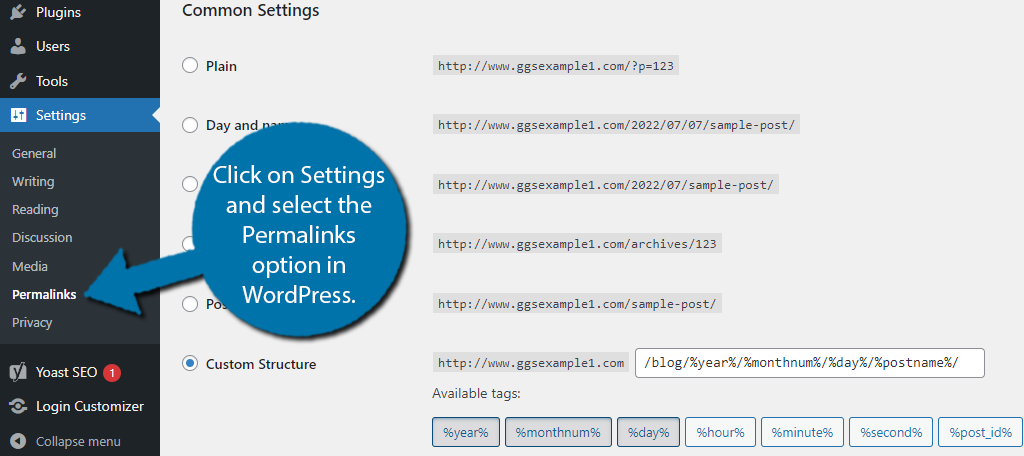
Qui troverai tutte le opzioni per personalizzare la struttura del permalink per il tuo sito web. Non devi modificare nulla in questa pagina.
In effetti, assicurati di non modificare nulla qui, poiché può rovinare seriamente il posizionamento SEO del tuo sito Web e interrompere ogni collegamento interno ed esterno ai tuoi contenuti.
Basta scorrere fino in fondo e fare clic sul pulsante "Salva modifiche".
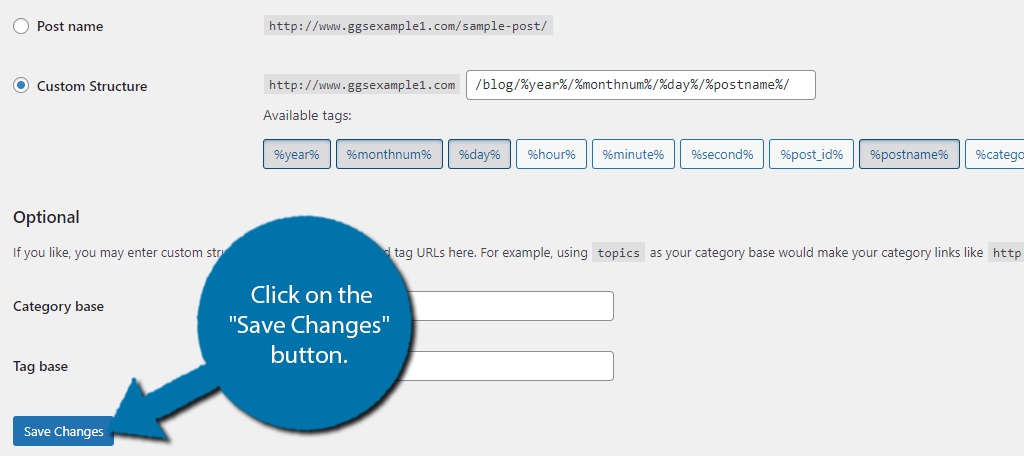
E questo è tutto. Ora dovresti avere un file .htaccess generato. In caso contrario, questo è un buon indicatore che il file esiste già ed è nascosto.
Come modificare il file .htaccess
Ora che hai il file .htaccess a posto, puoi iniziare a modificarlo. Come la maggior parte delle cose in WordPress, ci sono diversi modi per farlo con i due modi principali per utilizzare un plug-in o per modificare direttamente il file.
L'utilizzo di un plug-in consente di modificare il file senza dover accedere al cPanel. Pertanto, molti sviluppatori lo preferiscono poiché puoi fare tutto dal sito Web stesso.
Tuttavia, a molti piace anche evitare di installare plug-in non necessari.
Utilizzando il plug-in dell'editor di file Htaccess
Il plug-in Htaccess File Editor è davvero il miglior plug-in da utilizzare per modificare in sicurezza il file .htaccess di WordPress.
A differenza della modifica diretta del file nella directory dei file tramite cPanel o FTP, questo plugin eseguirà automaticamente la scansione del file .htaccess e cercherà errori di sintassi che causerebbero un errore fatale.
Inoltre, il plug-in genera automaticamente un backup del tuo sito Web ogni volta che modifichi il file. Ciò garantisce che se non rileva un errore, puoi comunque ripristinare facilmente il tuo sito Web in pochi minuti.
Fortunatamente, iniziare con il plugin è davvero semplice, quindi iniziamo.
Nota: se non conosci la codifica, è importante comprendere la differenza tra una sintassi e un errore logico. Un errore di sintassi si verifica quando si digita qualcosa in modo errato o si dimentica un punto e virgola. Un errore logico si verifica quando ciò che si digita è corretto, ma fa qualcosa di diverso dal previsto. Questo plugin catturerà solo errori di sintassi.
Passaggio 1: installazione dell'editor di file Htaccess
Iniziamo cliccando su Plugin e selezionando l'opzione Aggiungi nuovo nel pannello di amministrazione di sinistra.
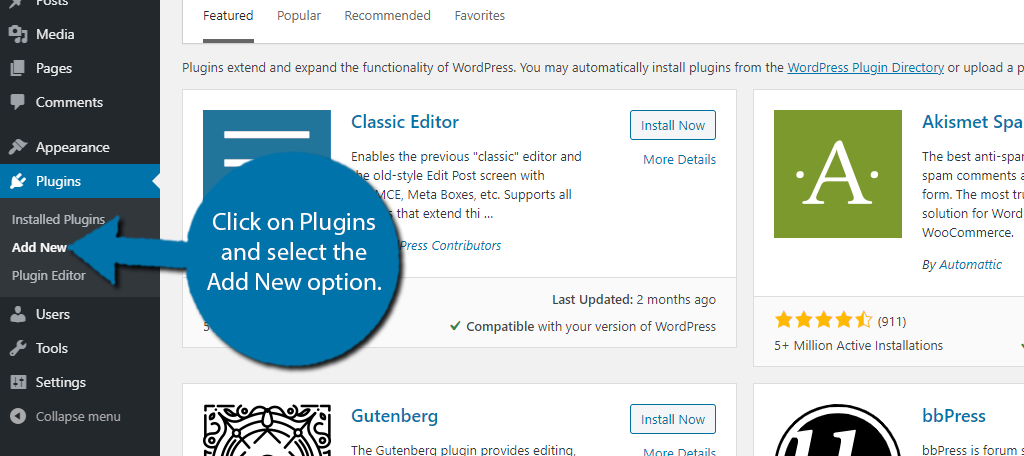
Cerca Htaccess Editor nella casella di ricerca disponibile. Verranno visualizzati plug-in aggiuntivi che potresti trovare utili.
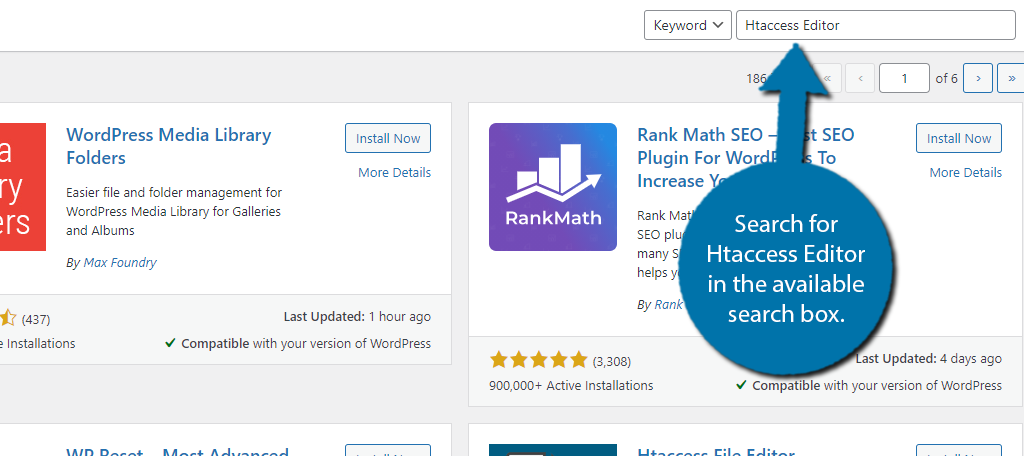
Scorri verso il basso fino a trovare il plugin Htaccess Editor di WebFactory LTD. Fare clic sul pulsante "Installa ora" e attivarlo per l'uso.

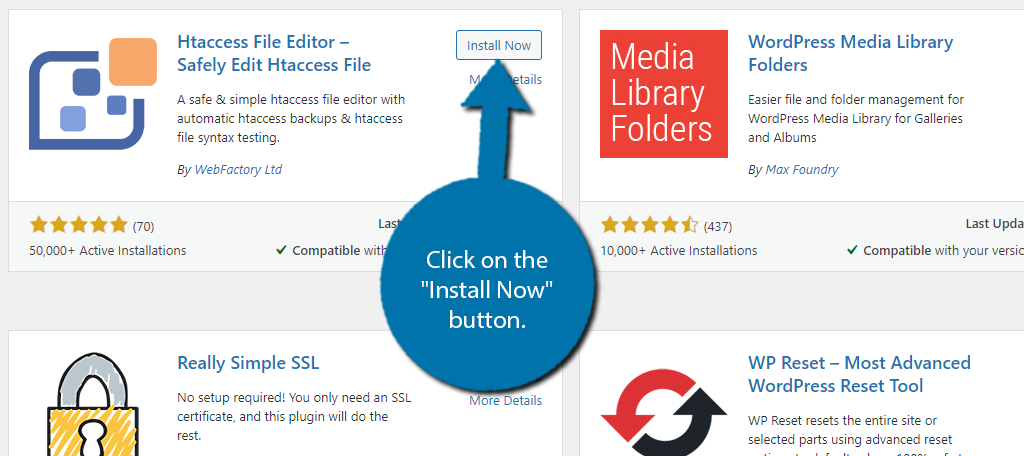
Prima di andare avanti, è molto importante parlare dei pericoli di incasinare il file .htaccess. In questo modo, il tuo sito Web potrebbe essere completamente offline e non sarai in grado di accedere ai tuoi contenuti.
Saprai che si tratta di un errore .htaccess se vedi l'errore 500 o una schermata bianca.
In questo caso, dovrai utilizzare un client FTP per caricare un backup del tuo file .htaccess o eliminarlo completamente. Questa può essere un'esperienza molto frustrante se non conosci WordPress.
Pertanto, ti consiglio di modificare il file .htaccess solo se hai le conoscenze adeguate.
Passaggio 2: utilizzo del plug-in Htaccess File Editor
Nel pannello di amministrazione di sinistra, fai clic su Impostazioni e seleziona l'opzione Editor WP Htaccess.
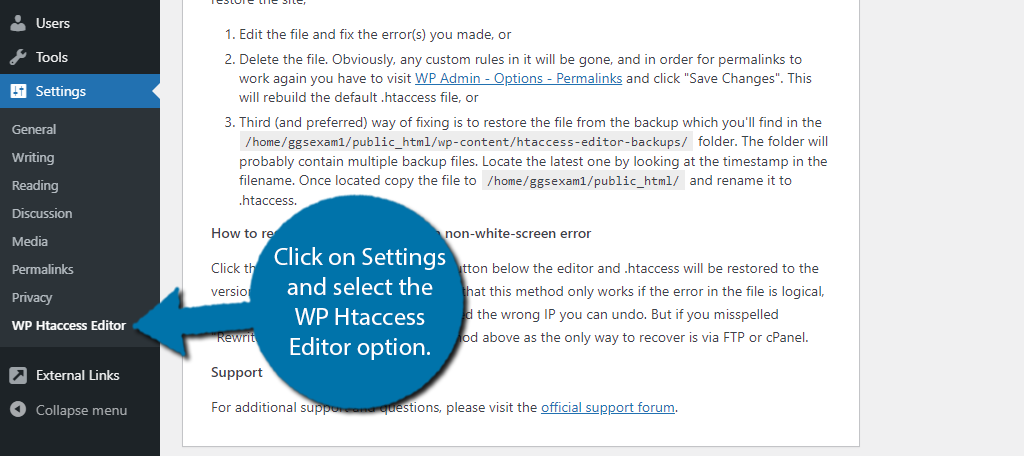
La prima cosa che dovresti vedere è la sezione "si prega di leggere attentamente prima di procedere".
Questo descrive cosa fare se non modifichi correttamente il file. Consiglio vivamente di copiare tutto in questa sezione e di incollarlo in un blocco note o in un documento Word. Se commetti un errore, non sarai in grado di accedere al tuo sito Web per leggerlo.
Sotto questa sezione, dovresti vedere un riquadro rosso che ti avverte della modifica del file .htaccess. Ti informa inoltre che viene creato un backup quando apporti una modifica.
Clicca su “Capisco. Abilita l'editor." pulsante.
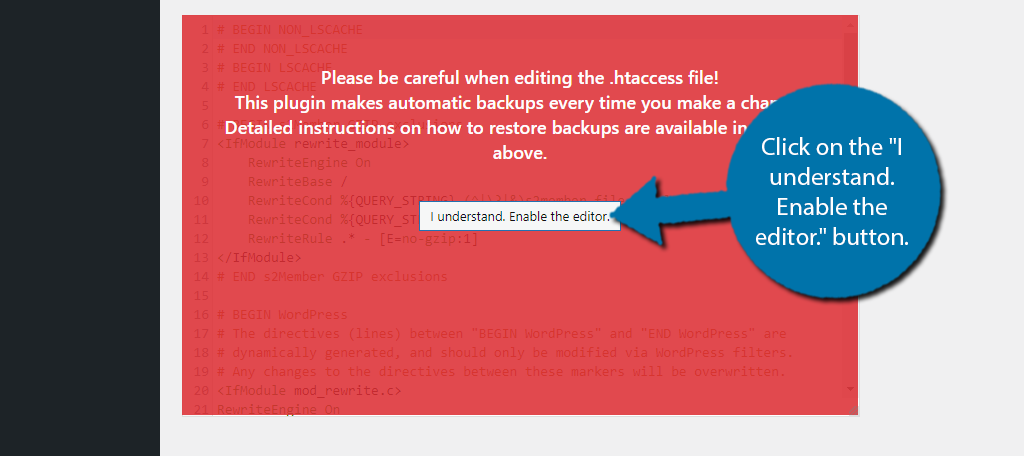
Ora avrai pieno accesso per modificare il tuo file Htaccess.
Passaggio 3: verifica la presenza di errori e salva le modifiche
In fondo, noterai tre pulsanti. Questi includono i pulsanti Salva modifiche, Verifica prima di salvare e Ripristina ultimo backup.
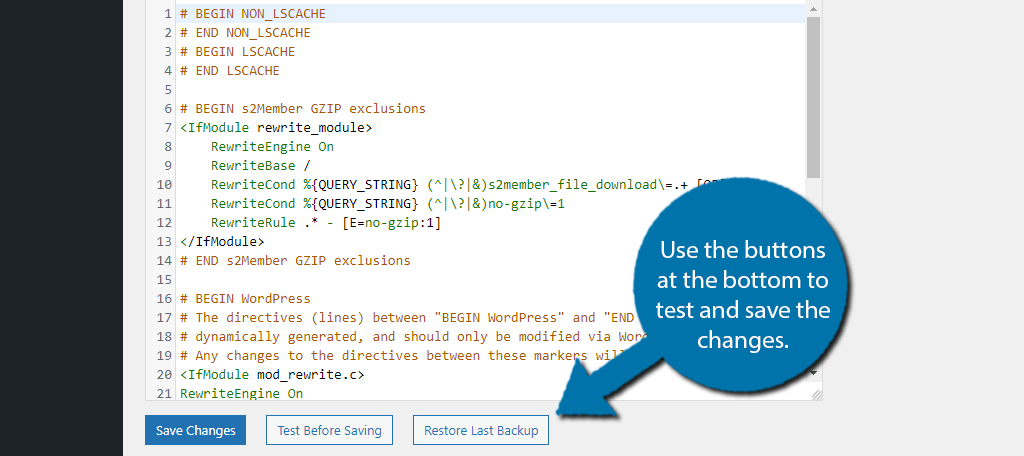
Fare sempre prima clic sul pulsante Verifica prima di salvare. Questo verificherà la presenza di errori di sintassi.
Se qualcosa non funziona correttamente dopo aver apportato una modifica e non si verifica un errore 500, è possibile utilizzare il pulsante Ripristina ultimo backup per correggere il problema.
Congratulazioni per aver imparato a modificare in sicurezza il tuo file .htaccess in WordPress con il plugin Htaccess File Editor.
Come creare e modificare .htaccess da cPanel
L'approccio più diretto per creare e modificare il file .htaccess è farlo manualmente dal cPanel. Questo è tradizionalmente il modo più comune per modificare i file in WordPress.
Ha il netto vantaggio di non richiedere un plug-in. Pertanto, molti sviluppatori preferiscono questo metodo.
Carica manualmente un file .htaccess nel cPanel
Il secondo metodo è più diretto, in quanto prevede di caricare personalmente il file .htaccess. Ora, so cosa stai pensando, ho davvero bisogno di scrivere l'intero file per caricarlo?
No. Invece, puoi semplicemente creare un file vuoto chiamato .htaccess e caricarlo nella directory principale del tuo sito web.
Per fare ciò, apri un programma come Blocco note (va bene qualsiasi elaboratore di testi) e salva il documento come .htaccess. Puoi anche dedicare questo tempo per inserire qualsiasi codice che desideri includere nel file.
Una volta che il file è pronto, accedi al tuo account di hosting e accedi al cPanel. Fare clic sull'opzione File Manager.

Individua e inserisci la directory principale del tuo sito web. Questo è solitamente chiamato public_html, ma il nome può variare. Una volta dentro, fai clic sull'opzione "Carica" per iniziare a caricare il tuo file.
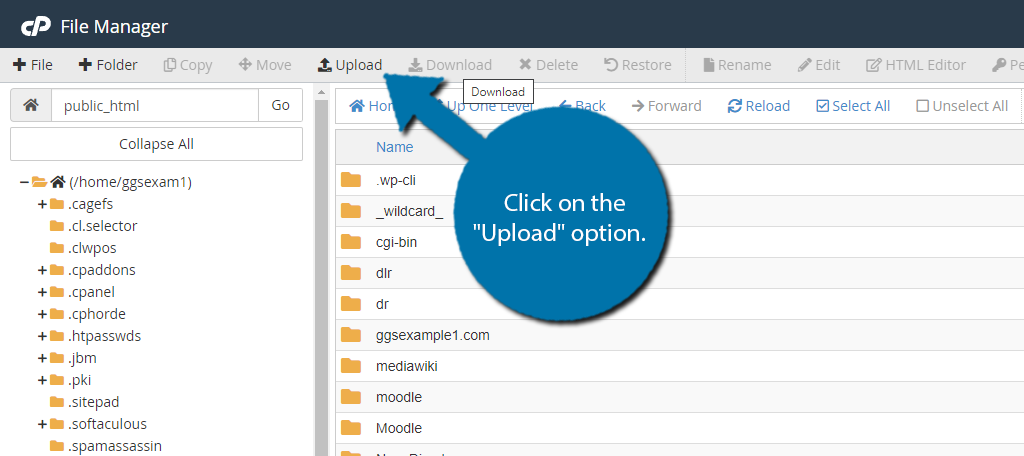
Questo aprirà una nuova scheda sul tuo browser web. Puoi trascinare il file nella casella o utilizzare il pulsante "Seleziona file" per selezionare il file che desideri caricare. Il file verrà quindi aggiunto alla directory corrente.
Modifica manuale del file .htaccess in WordPress
Come ogni file in WordPress, puoi modificare manualmente il file utilizzando il tuo cPanel. La principale differenza rispetto al metodo dei plug-in è che i plug-in tendono a offrire salvaguardie aggiuntive che possono proteggerti dagli errori.
Questi non sono presenti quando si modifica direttamente il codice in un file, quindi è necessario assicurarsi che ciò che si immette sia corretto.
Passaggio 1: individuare il file .htaccess
Accedi al tuo cPanel e accedi al File Manager.
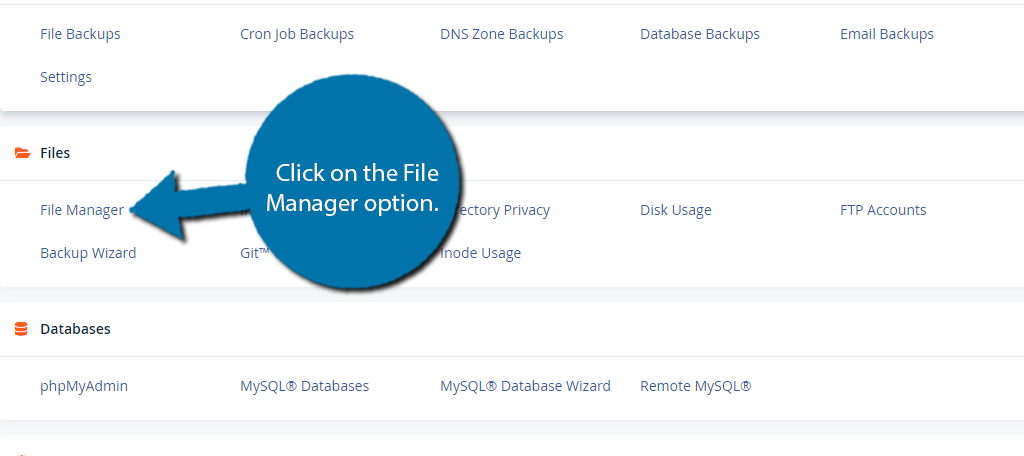
Entra nella directory public_html, individua il file .htaccess e fai clic con il pulsante destro del mouse per selezionare l'opzione Modifica. Per gli utenti Mac, CMD+Click aprirà questa finestra a discesa.
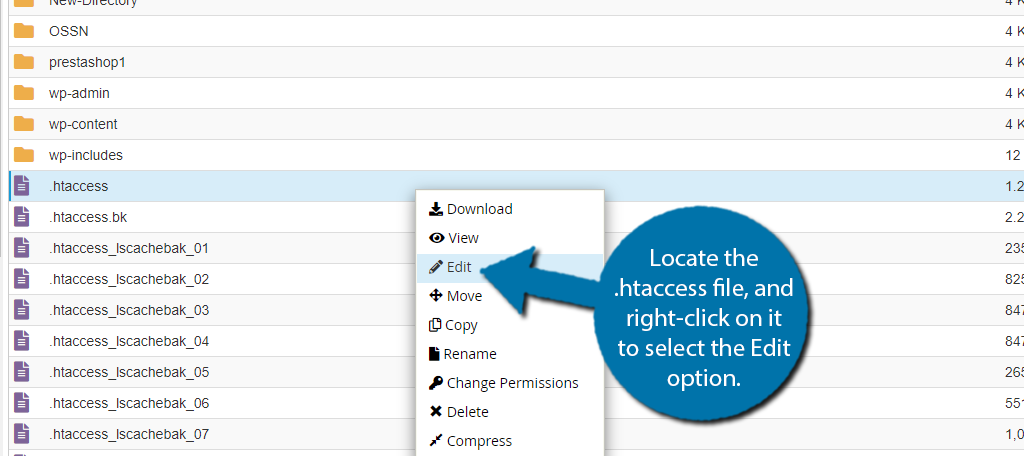
Apparirà un piccolo pop-up che spiega i pericoli della modifica diretta dei file. Si consiglia vivamente di creare un backup aggiornato prima di apportare modifiche a un file.
Ciò garantisce che se qualcosa va storto, puoi usarlo per ripristinare il tuo sito web. Ciò consente di evitare tempi di inattività o semplicemente di annullare le modifiche indesiderate.
Passaggio 2: modifica il file
È possibile che .htaccess sia vuoto se l'hai caricato di recente. In caso contrario dovresti vedere del codice predefinito. Ogni volta che modifichi il file .htaccess, o qualsiasi file in generale, è importante non inserire codice in una funzione.
Una funzione è una sezione di codice che esegue un'attività specifica o aggiunge una funzionalità. Qualsiasi codice aggiunto non dovrebbe essere all'interno di una funzione, altrimenti causerà un errore.
La buona notizia è che puoi trovare molto codice online per eseguire semplici modifiche nel file .htaccess.
Basta inserire il codice nel file.
Passaggio 3: salva le modifiche
Quando hai finito di modificare il file, dovresti immediatamente ricontrollare tutto ciò che hai inserito. Questo è il modo migliore per evitare errori.
Tieni d'occhio gli errori di sintassi e prova a riprodurre il codice nella tua testa.
Quando sei completamente soddisfatto, fai clic sul pulsante "Salva modifiche" nell'angolo in alto a destra.
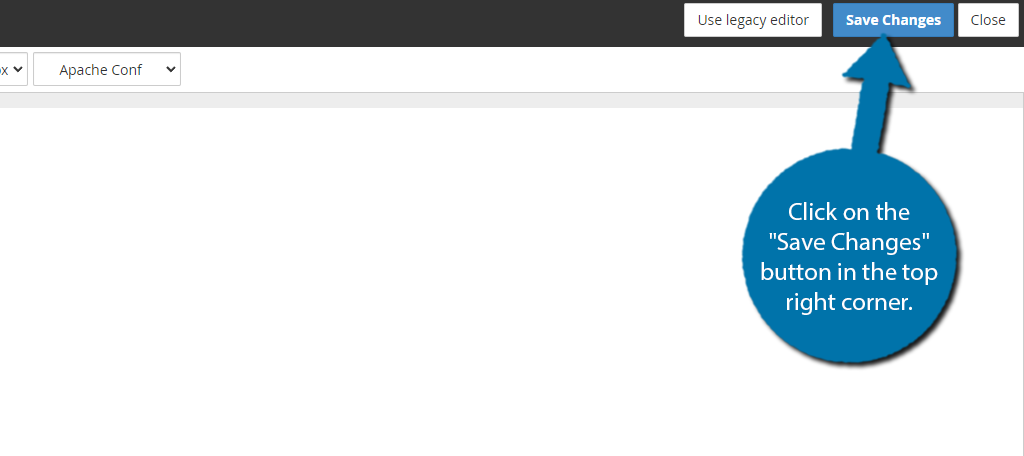
E questo è tutto. Puoi controllare il tuo sito web per assicurarti che non si siano verificati errori. In caso contrario, congratulazioni, hai modificato con successo il file .htaccess. Se ci sono stati errori, controlla il codice che hai aggiunto.
Domande frequenti sui file .htaccess di WordPress
Devo mai modificare il file .htaccess in WordPress?
È del tutto possibile non toccare mai il file .htaccess in WordPress.
In generale, quasi tutto ciò che puoi fare nel file .htaccess può essere fatto in un altro file, oppure puoi usare un plug-in che scriverà nel file stesso, come un plug-in di cache o reindirizzamento.
In generale, gli utenti che non hanno molta esperienza di codifica dovrebbero cercare di evitare di codificare manualmente i file quando possibile. Semplici errori possono finire in tempi di inattività, motivo per cui consiglio sempre a tutti i proprietari di siti Web di apprendere le basi della codifica.
Posso usare l'editor di file del tema per modificare il file .htaccess?
No.
Come suggerisce il nome, l'Editor dei file del tema consente all'utente di modificare solo i file all'interno del tema WordPress attualmente selezionato. Il file .htaccess si trova nella directory principale del tuo sito Web e non è nel tema stesso.
L'unico modo per modificare questo file in WordPress è utilizzare un plug-in. E per fortuna, non mancano quelli.
Ci sono altri plugin che possono aiutare?
Assolutamente!
Esistono numerosi plugin che ti consentono di modificare direttamente il file .htaccess in WordPress. Tuttavia, mentre alcuni di essi sono etichettati in modo molto chiaro per questo scopo, molti plugin hanno questa caratteristica al loro interno come Yoast SEO.
Eccone altri che posso consigliare:
WP Htaccess Control
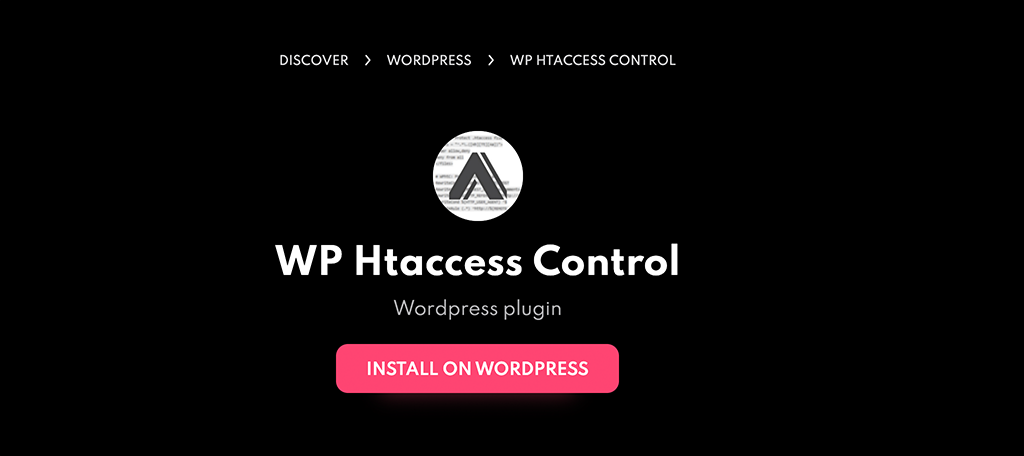
Il plug-in WP Htaccess Control non si trova effettivamente nella directory dei plug-in di WordPress, ma è comunque completamente gratuito. Ti fornirà un'interfaccia per personalizzare il file .htaccess generato da WordPress.
Avrai anche accesso ai suoi permalink (autore, categoria, archivi, impaginazione e tassonomie personalizzate). Ci sono molte opzioni di personalizzazione disponibili, quindi dai un'occhiata per vedere se è giusto per te.
Editor di file Htaccess
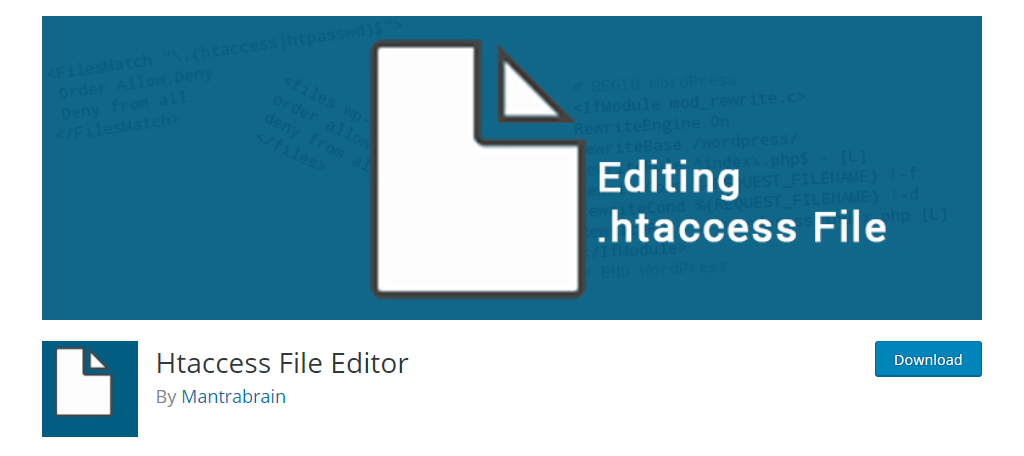
Htaccess File Editor è un altro ottimo plugin da utilizzare se è necessario modificare il file .htaccess in WordPress. Il plugin ti dà la possibilità di modificare il file senza dover utilizzare FTP. Semplice come quella.
Ha alcune funzioni utili come la creazione di un backup del file .htaccess. In questo modo, se apporti una modifica che va storta, puoi ripristinare il file com'era prima della modifica.
Yoast SEO
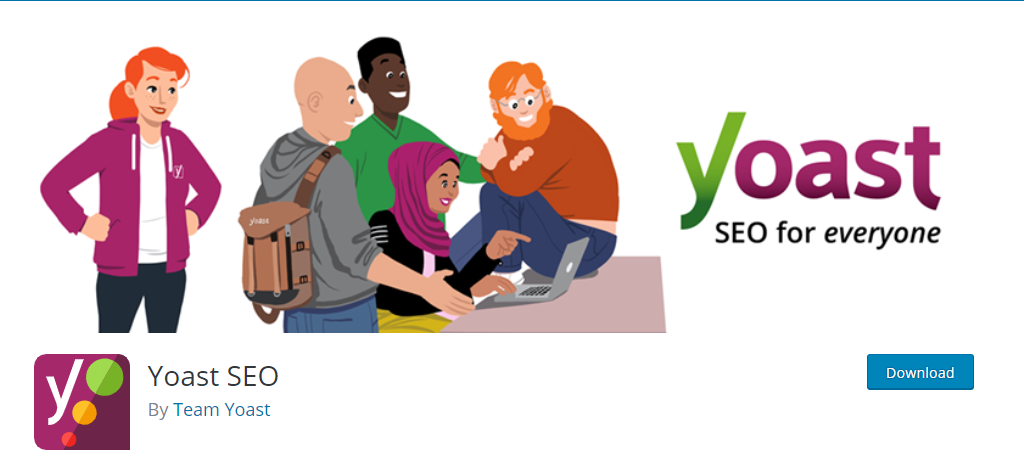
Probabilmente hai già Yoast SEO installato sul tuo sito web. In caso contrario, dovresti davvero installarlo oggi. È uno dei migliori strumenti SEO per WordPress e ti consente anche di modificare il file .htaccess.
Yoast offre un superbo editor di file in grado di modificare il file .htaccess e molti altri. Purtroppo, la maggior parte delle persone che lo hanno installato potrebbero non essere nemmeno consapevoli del fatto che questa è una funzionalità.
Il file .htpasswd è correlato al file .htaccess?
Tipo.
È possibile proteggere con password le proprie directory utilizzando il file .htaccess. Il file .htpasswd è necessario affinché funzioni, poiché è il file in cui è memorizzata la password.
Detto questo, in realtà non è necessario utilizzare il file .htaccess. Pertanto, mentre esiste una connessione, sono file univoci.
Il file .htaccess può aiutarti a migliorare il tuo sito
Anche se potresti sicuramente creare un sito Web di successo senza mai modificare direttamente il file .htaccess, sarebbe una cosa piuttosto rara da fare. Fortunatamente, è abbastanza facile apportare modifiche al file e ci sono un sacco di risorse.
Anche se non sei un esperto di codifica, puoi trovare codice online che può essere copiato e incollato direttamente nel file. Ciò riduce notevolmente la difficoltà, ma fai sempre attenzione all'utilizzo del codice che hai trovato online.
In ogni caso, ora dovresti avere una grande comprensione di come creare e modificare in sicurezza il file .htaccess da WordPress o dal cPanel. Quindi assicurati di approfittarne.
Hai trovato il plugin Htaccess File Editor facile da usare? Il tuo sito web ha generato un file .htaccess?
